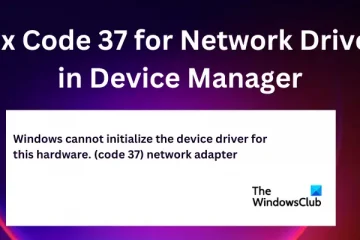Ha például egy ServerPress Localhost kiszolgálószoftvert vagy bármilyen más szoftvert szeretne telepíteni Windows 11 vagy Windows 10 rendszerű számítógépére, és a telepítési művelet sikertelen, és a következő hibaüzenet jelenik meg: Nem sikerült megtalálni a Framework DLL-t >, akkor ennek a bejegyzésnek az a célja, hogy segítsen a probléma megfelelő javításában.
Futásidejű hiba: Nem sikerült megtalálni a Framework DLL-t.
Ha megkapja a hibaüzenet a Failed to locate Framework DLL üzenettel, amikor egy szoftvert próbál telepíteni a Windows 11/10 rendszerű számítógépére, akkor az alább bemutatott javítások semmilyen meghatározott sorrendben alkalmazhatók a probléma megoldása érdekében a rendszeren.
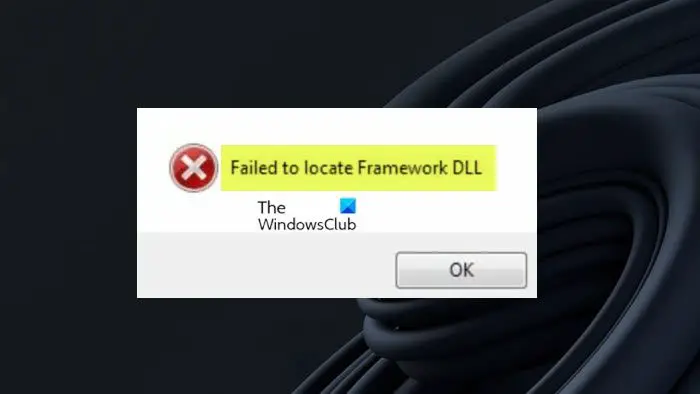 Töltse le újra a szoftvertelepítőt. Telepítse a legújabb Visual C++ Redistributable-t. Másolja a DLL-fájlokat ugyanabba a könyvtárba, mint az alkalmazás végrehajtható fájlja. Győződjön meg arról, hogy az alkalmazás bitessége megegyezik a e Runtime fájl bitnessA futásidejű hibák és programtelepítési hibák általános javítása
Töltse le újra a szoftvertelepítőt. Telepítse a legújabb Visual C++ Redistributable-t. Másolja a DLL-fájlokat ugyanabba a könyvtárba, mint az alkalmazás végrehajtható fájlja. Győződjön meg arról, hogy az alkalmazás bitessége megegyezik a e Runtime fájl bitnessA futásidejű hibák és programtelepítési hibák általános javítása
Nézzük meg ezeket a javításokat részletesen.
1] Töltse le újra a szoftvertelepítőt
A letöltött szoftvertelepítőben előfordulhat, hogy hiányzó fájlok hiányos letöltés miatt, vagy akár a fájlok sérültek, vagy ami még rosszabb, rosszindulatú programokkal terheltek. Ennek a lehetőségnek a kizárásához töltse le a telepítő friss példányát, és győződjön meg róla, hogy letölti a telepítőt a hivatalos szoftverszállító/fejlesztő webhelyről vagy bármely ismert és megbízható fájlletöltő webhelyről. Ezenkívül a letöltés után ellenőrizze a fájlt rosszindulatú programokra, mielőtt futtatná a telepítőt Windows 11/10 rendszerű számítógépén, és nézze meg, hogy a Nem sikerült-e megtalálni a Framework DLL-t újra aktiválni. Ha igen, folytassa a következő javítással.
Olvassa el: Nem sikerült betölteni a JNI megosztott könyvtárat [Javítás]
2] Telepítse a legújabb Visual C++ újraterjeszthető verziót
Ehhez a megoldáshoz telepítenie kell a legújabb Visual C++ Redistributable programot Windows 11/10 rendszerű számítógépére. Ezenkívül győződjön meg arról, hogy a Windows frissítve van a legújabb build/verzióra, és keressen és telepítsen minden olyan opcionális frissítést, amely relevánsnak tűnik – például a grafikus illesztőprogram opcionális frissítése nem segít megoldani a problémát, de a.NET-keretrendszer opcionális frissítése esetleg súgó.
3] Másolja a DLL fájlokat ugyanabba a könyvtárba, mint az alkalmazás végrehajtható fájlja
Úgy tűnik, ez a javítás a hibát okozó szoftver szoftverfejlesztőjére vonatkozik. Ebben a Microsoft-dokumentációban leírtak szerint, hogy a programja minden számítógépen futhasson támogatott Windows-verziók esetén az összes DLL-fájlt ugyanabba a könyvtárba kell másolnia, mint az alkalmazás futtatható fájlja – vegye figyelembe, hogy a szükséges DLL-ek készlete a Windows különböző verzióiban eltérő, ezért az összes DLL-t tartalmaznia kell.
Olvassa el: Nem sikerült betölteni a DLL-fájlt
4] Győződjön meg arról, hogy az alkalmazás bitje egyezik a futásidejű fájlok bitjével
Ehhez az egyszerű javításhoz szükséges győződjön meg arról, hogy az alkalmazás bitessége megegyezik a futásidejű fájlok bitjével. Például abban az esetben, ha az alkalmazás 32 bites, akkor szüksége lesz a 32 bites futásidejű fájlokra annak ellenére, hogy 64 bites Windows rendszert futtat.
5] Általános javítás a futásidejű hibákra és a programtelepítési hibákra
Ha ezen a ponton semmi sem működött az Ön számára, akkor mivel ez a hiba futásidejű hibát jelez, amelyet különböző okok okozhatnak, alkalmazhatja a Mik azok a futásidejű hibák című útmutatóban bemutatott javításokat? Okai és hogyan lehet orvosolni őket? és nézd meg, hogy ez megoldja-e a problémádat. Ezenkívül azt is megnézheti, hogy a Programok telepítése vagy eltávolítása a Windows 11/10 rendszerben című bejegyzésben található javaslatok valamelyike segít-e a probléma megoldásában, mivel a hiba akkor jelentkezik, amikor szoftvert próbál telepíteni a számítógépére.
Remélhetőleg ez a bejegyzés segít!
Mi az a.dll-hiba?
Általában DLL-hibának nevezzük a DLL-fájl bármely hibáját – egy olyan fájl, amely a következőre végződik:.DLL fájlkiterjesztés. Ha a DLL fájlok (amelyek lehetnek harmadik féltől származó vagy a Windows operációs rendszerben natívak is) hibás hardver miatt megsérülnek: hibás memória, hibás merevlemez-meghajtók, alkalmazásproblémák vagy sérült rendszerleíró adatbázis, az DLL hibákhoz vezethet. Számos javítás létezik a hiányzó DLL-fájlok hibáira, amelyek magukban foglalják a DLL-fájl cseréjét a Winbindexről letöltött másolatra.
Hogyan javíthatom ki a VC Runtime-ot?
A VCRUNTIME140.dll fájl javítása vagy MSVCP140.dll hiba, az egyéb lehetséges javítások mellett telepítenie kell a megfelelő Microsoft Visual C++ Redistributable csomagot a számítógépére. Két könyvtárat telepíthet: egyet a 64 bites alkalmazásokhoz és egyet a 32 bites alkalmazásokhoz. A Microsoft Visual C++ futásidejű hibát új szoftver telepítése okozhatja, és bizonyos esetekben a legutóbbi Windows-frissítések telepítése után. A legvalószínűbb ok általában a Visual C++ könyvtárak futásidejű összetevőinek hiánya vagy sérült.
Olvassa el a következőt: Futásidejű hiba javítása. A procit nem sikerült meghívni Windows rendszerű számítógépeken.
p>